Као ИТ стручњак, препоручио бих најбољи бесплатни софтвер за панораму за Виндовс 10/11. Овај софтвер је једноставан за коришћење и има широк спектар функција. Такође је компатибилан са широким спектром уређаја.
Ево листе најбољих бесплатни панорамски софтвер за Виндовс 11/10 . Овај софтвер за спајање панорама вам омогућава да креирате панорамске слике спајањем низа одговарајућих фотографија. Панорама се односи на фотографију која приказује широк и непрекидан поглед на неко подручје. Ако имате више слика неког подручја и желите да их спојите заједно како би изгледале као панорамска фотографија, можете погледати листу коју смо споменули у наставку.
Овај бесплатни софтвер вам омогућава да унесете више слика, прилагодите опције спајања, а затим направите панорамску слику. Тако једноставна. Можете сачувати излазну панорамску слику као ПНГ, ЈПЕГ, БМП и друге формате слика. Хајде да сада проверимо ове бесплатне произвођаче панорама.
Како могу бесплатно да спојим фотографије?
Да бисте бесплатно спојили фотографије, можете користити бесплатну апликацију за десктоп. Постоји неколико апликација које можете користити да бесплатно комбинујете фотографије у панораму. Можете испробати АутоСтитцх, Хугин и ИрфанВиев. Ово су заиста добре апликације за Виндовс 11/10 које вам омогућавају да правите панорамске снимке без икаквих трошкова. Такође, ако желите да направите панораму на мрежи, можете то учинити помоћу Фоторовог алата за спајање фотографија. У наставку смо детаљно разговарали о овом софтверу и онлајн алатима, па погледајте.
Најбољи бесплатни софтвер за панораму за Виндовс 11/10
Ево листе најбољег бесплатног софтвера за панораму за Виндовс 11/10 ПЦ:
- Аутопатх
- Фотор алат за шивање
- Интелигенција
- ИрфанВиев
1] Ауто Пунцх

како променити звук обавештења на Виндовс 10
Ауто Ститцх је посебан бесплатни софтвер за панораму за Виндовс 11/10. Као што назив говори, омогућава вам да спојите слике у жељеном низу да бисте направили панорамску слику. Спаја панорамске слике аутоматским препознавањем одговарајућих слика. Дакле, можете у суштини да смањите своје напоре и време и дозволите да овај софтвер аутоматски генерише панорамску слику са мало или без интервенције корисника.
Предност овог софтвера је што долази у преносивом кућишту. Дакле, не морате да пролазите кроз инсталацију богату догађајима да бисте је користили на свом рачунару. Само преузмите његову инсталацију, распакујте архиву и покрените главну апликацију да бисте започели креирање панораме. Сада да проверимо сортирану процедуру.
Како направити панораму у АутоСтитцх-у?
Ево основних корака за спајање фотографија у панорамску слику помоћу АутоСтитцх-а:
- Преузмите АутоСтитцх.
- Покрените АутоСтитцх.
- Прилагодите опције уноса према вашим захтевима.
- Изаберите изворне слике.
- Ово ће аутоматски сачувати излазну панорамску слику.
Прво, морате да преузмете овај преносиви софтвер за панорамско снимање. А затим покрените апликацију да бисте почели да је користите.
Сада кликните на Подешавања (у облику зупчаника) и прилагодите излазне опције према вашим потребама. Можете подесити подешавања укључујући величину излаза, опције мешања (линеарно, вишепојасни, компензација појачања), квалитет ЈПЕГ излаза, локацију излаза и још много тога.
Након тога, кликните на дугме 'Отвори слике', прегледајте и изаберите више улазних слика које желите да спојите. Подржава ЈПЕГ, ПНГ, ТИФФ и БМП формате слика као улаз.
Када изаберете своје изворне слике, он ће почети да генерише панорамску слику тако што ће аутоматски идентификовати одговарајуће слике. Биће потребно неколико секунди да се креира излазна слика и сачува панорама на подразумеваној локацији. Излазна слика биће сачувана само у ЈПЕГ формату.
Све у свему, ово је одличан софтвер за панораму који вам омогућава да аутоматски креирате панорамске слике. Овај софтвер можете бесплатно користити за личну и комерцијалну употребу све док признате употребу АутоСтитцх-а заједно са панорамским сликама.
види: Најбољи бесплатни пакетни софтвер за уређивање фотографија за Виндовс 11/10.
2] Фотор Пхото Ститцхинг Тоол

Пхото Ститцхинг Тоол компаније Фотор је бесплатна онлајн алатка за креирање панорамских слика. Можете направити прелепу панорамску слику директно од нуле спајањем фотографија. Омогућава вам да увезете слике, распоредите их заједно и комбинујете их вертикално или хоризонтално према вашим потребама. Такође можете додати ивице, променити боју позадине и извршити додатне кораке за уређивање панорамских слика.
Како направити панораму на мрежи помоћу алата за спајање фотографија?
Ево основних корака за креирање панораме на мрежи помоћу Фоторовог алата за спајање фотографија:
- Отворите веб локацију Фотор и идите на њихову страницу за спајање фотографија.
- Кликните на дугме 'Ститцх Пхотос Нов'.
- Кликните на дугме Увези да бисте видели и изабрали улазне слике.
- Превуците слике на платно редоследом који желите.
- Подесите подешавања за вез.
- Преузмите коначну панорамску слику.
Пре свега, идите на веб локацију Фотор и идите на њихову страницу за спајање фотографија. Затим кликните на дугме „Ститцх Пхотос Нов“ да бисте започели креирање панорамске слике.
Сада кликните на дугме Увези и само идите у прегледач и изаберите све изворне слике које желите да спојите. Након што додате улазне слике, превуците слике на платно и поређајте их редоследом који желите.
Затим прилагодите опције хефтања према вашим захтевима. Можете да прилагодите подешавања као што су изглед (вертикални/хоризонтални), размак, заокруживање углова, провидна ивица, боја позадине, итд. Такође, додајте текст слици у прилагођеном фонту, убаците налепнице, примените ефекте и користите друге алате за уређивање.
Након тога, кликните на дугме 'Извези', а затим изаберите формат излазне датотеке. Можете одабрати ЈПГ, ПНГ или ПДФ формат као излаз. Након тога, изаберите квалитет излазне слике, унесите назив излазне датотеке и кликните на дугме 'Преузми' да бисте сачували панорамску слику на рачунару.
Можете га користити Ево .
Читати: Најбољи бесплатни софтвер за дизајн векторске графике за Виндовс 11/10.
3] Ум
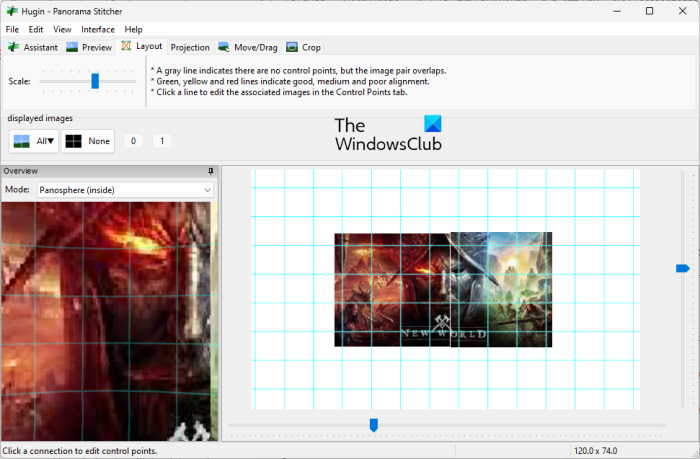
Следећи бесплатни софтвер за панораму на овој листи је Хугин. То је професионални мулти-платформски софтвер за панораму доступан за Виндовс, МАЦ и ЛИНУКС оперативне системе.
Ово је напредни софтвер који вам омогућава да саставите фотографије у импресивну панорамску слику и спојите слике које се преклапају. Можете одабрати тип интерфејса од једноставног, напредног и стручног. Ако сте почетник, изаберите Једноставно. Иначе, ако сте навикли да користите софтвер, можете изабрати Адванцед или Екпер у зависности од ваших вештина.
Можда ће вам ово бити мало незгодно ако сте наиван корисник. Али када се ухватите у коштац, спајање фотографија у панорамску слику постаје лако. Може да спаја слике са различитим експозицијама и недоследним пројекцијама, а такође подржава спајање ХДР слика.
Како направити панораму са Хугином?
Ево корака за коришћење Хугин-а за креирање панораме у оперативном систему Виндовс 11/10:
- Преузмите и инсталирајте Хугин.
- Отворите апликацију.
- Додајте улазне фотографије.
- Подесите тип сочива, подударност перформанси и друга подешавања.
- Отворите уређивач панорама.
- Додајте маску фотографијама.
- Поставите тачке прекида.
- Подесите подешавања за вез.
- Кликните на дугме Поравнај.
- Започните процес шивања.
Хајде сада да детаљно размотримо горе наведене кораке.
Да бисте започели, само преузмите и инсталирајте овај софтвер на свој рачунар. Након тога покрените Хугин да бисте отворили његов главни интерфејс.
Затим погледајте и изаберите оригиналне слике које ћете комбиновати у панорамску слику. Када увозите слике, морате да подесите информације о камери и објективу, укључујући тип сочива, жижну даљину итд.
Сада можете двапут кликнути на слике да бисте их отворили Уређивач пејзажа . Ако желите да додате маске својим фотографијама, као што је изузимање области, укључивање подручја итд., то можете учинити тако што ћете нацртати област преко слике. Поред тога, можете додати једну или више контролних тачака да бисте повезали слике и оптимизовали њихов положај.
Поред тога, такође вам омогућава да прилагодите различите излазне опције шивања, укључујући Пројекција (праволинијски, цилиндрични, Мерцатор, синусоидни, еквиконтинуирани, двокрилни, трокрилни, итд.), линија вида , Величина платна , панорамски излази , Излазни однос ширине и висине (ПНГ, ТИФФ, ЈПЕГ) итд. Пружа згодне функције тзв Израчунајте видно поље и Израчунајте оптималну величину да аутоматски израчунате видно поље и величину платна. Затим кликните на поравнајте дугме да поравнате све своје слике на основу контролних тачака.
На крају кликните на Креирајте панораму дугме да започнете процес шивања. Затим можете подесити поставке излаза и кликнути на ОК да започнете процес. Обрада слика и брзо креирање панорамске слике на унапред одређеној локацији ће трајати неколико секунди.
правац бинга
Да бисте га користили, преузмите га одавде . Ако вам је тешко да користите овај софтвер, можете да посетите страницу са упутством на званичном сајту и пратите дате кораке да бисте направили панораму.
види: Најбољи бесплатни софтвер за стереограме и онлајн алатке.
4] ИрфанВиев
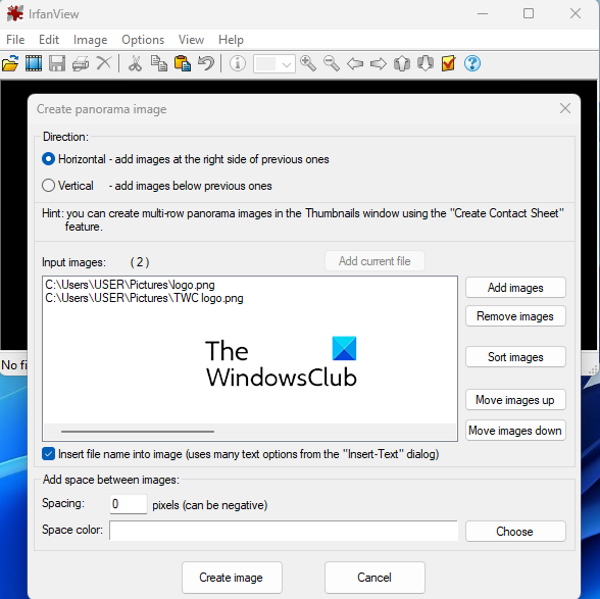
ИрфанВиев је следећи бесплатни софтвер за панораму за Виндовс. То је првенствено прегледник и уређивач слика који вам пружа неколико помоћних алата за рад са сликама. Можете да га користите за исецање слика, ротирање слика, промену величине слика, додавање оквира слици, претварање слика у нијансе сиве, аутоматско подешавање боја, изоштравање слика, уклањање црвених очију, итд. Такође нуди функцију за групну конверзију слика из један формат у други. Уз све ове карактеристике, добијате и посебну функцију за креирање панорамске слике. Веома је једноставан за коришћење и са њим можете креирати једноставне панорамске слике.
Можете му додати изворне слике, прилагодити размак и боју позадине, креирати панорамску слику, а затим је сачувати у једном од подржаних излазних формата. У наставку смо поделили детаљну процедуру да бисте могли да проверите.
Како направити панораму са ИрфанВиев-ом?
Можете испробати следеће кораке да направите панорамску слику користећи ИрфанВиев:
- Преузмите и инсталирајте ИрфВиев.
- Отворите Ирфанвиев.
- Кликните на Слика > Комбинирај слике.
- Додајте оригиналне слике.
- Подесите излазне параметре.
- Кликните на дугме Креирај слику.
- Сачувајте панорамску слику.
Прво морате да инсталирате ИрфанВиев на свој рачунар. Дакле, преузмите и инсталирајте софтвер са његове званичне веб странице, а затим покрените апликацију на радној површини.
Након отварања ИрфанВиев идите на Слика мени и изаберите Комбинујте слике опција. Сада у прозору који се отвори изаберите правац (хоризонтално или вертикално) за спајање слика. Затим додајте оригиналне слике са рачунара које желите да спојите. У складу са тим можете прилагодити редослед слика.
Ако желите да додате назив датотеке слике излазној слици, можете означити одговарајуће поље за потврду. Поред тога, можете прилагодити размак простора и боју према вашим захтевима.
Када завршите, кликните на Направите слику дугме и спојиће ваше слике у панорамску слику и приказати њен преглед у прегледнику слика. Затим можете да одете у мени „Датотека“ и кликнете на дугме Сачувај као могућност извоза панорамске слике у један од подржаних формата, као што су ЈПЕГ, ПНГ, ГИФ, ТИФФ, БМП, ИЦО, ВЕБП, итд.
Ако сте страствени корисник ИрфанВиев-а и желите да направите једноставну панорамску слику, препоручио бих вам да користите овај софтвер. Лако је и згодно.
Читати: Најбољи бесплатни софтвер за групну обраду фотографија за штампање датума за Виндовс 11/10.
Који је најбољи бесплатни софтвер за спајање фотографија?
Хугин је један од најбољих бесплатних софтвера за спајање фотографија по мом мишљењу. Ово је прилично напредан и професионалан софтвер за панораму који вам омогућава да спојите слике у панораму са максималном прецизношћу. Међутим, ово је прилично тешка апликација за почетнике. Стога, ако сте неискусан корисник, можда ћете желети да испробате АутоСтитцх или ИрфанВиев јер су ови програми једноставни, али дају резултате доброг квалитета.
Постоји ли апликација која спаја фотографије?
Постоји неколико бесплатних апликација за панораму ако тражите бесплатну десктоп апликацију за Виндовс за спајање фотографија. Бесплатне апликације као што су АутоСтитцх, Хугин и ИрфанВиев омогућавају вам да спајате или спајате фотографије и креирате панорамске слике. Ако тражите апликацију за иПхоне, можете користити ову апликацију под називом Пиц Ститцх - Цоллаге Макер. Ову апликацију преузимате и инсталирате бесплатно са Апп Сторе-а.
Може ли Пхотосхоп спојити фотографије?
Можете лако да спојите фотографије да бисте направили панорамску слику у Адобе Пхотосхоп Лигхтроом. Да бисте то урадили, изаберите слике које желите да спојите. Након тога кликните на Фотографија › Комбиновање фотографија › Комбиновање панорама опција. Након тога, конфигуришите излазна подешавања и кликните на дугме Споји да бисте започели процес спајања фотографија.
То је све.
Сада прочитајте: Најбољи бесплатни софтвер за раздвајање слика за Виндовс 11/10.















